Comment ouvrir les fichiers DLL sous Windows 11

Cet article explique comment ouvrir les fichiers DLL dans Windows 11 . Les fichiers DLL ont tendance à s’exécuter en arrière-plan la plupart du temps. Ils sont cachés au plus profond des dossiers spécifiques au programme et ne nécessitent pas d’ouverture dans des circonstances normales. Cependant, il existe des situations dans lesquelles vous devrez peut-être ouvrir et afficher le contenu d’un fichier DLL. Bien que cela puisse être un peu délicat, ouvrir des fichiers DLL, afficher leur contenu et les modifier sur un ordinateur Windows 11/10 est possible.

Qu’est-ce qu’un fichier DLL ?
DLL , qui signifie Dynamic Link Libraries, est un type de format de fichier qui contient du code exécutable, des données, des ressources et d’autres métadonnées . Ces fichiers sont fondamentaux pour les fonctionnalités du système d’exploitation et servent de référentiel central d’outils, de fonctions et de routines que plusieurs programmes peuvent appeler simultanément pour étendre leurs fonctionnalités de base ou effectuer des tâches spécialisées sur un système d’exploitation Windows.
Puis-je ouvrir un fichier DLL sur mon ordinateur ?
Les fichiers DLL sont essentiellement des bibliothèques qui ne sont pas destinées à être ouvertes de la même manière que vous pourriez ouvrir un document PDF ou un fichier image. Leur ouverture nécessite des programmes spéciaux et des connaissances techniques appropriées, et ils peuvent provoquer des pannes inattendues dans le système et d’autres applications s’ils ne sont pas gérés correctement.
Comment ouvrir les fichiers DLL sous Windows 11
Pour ouvrir les fichiers DLL sous Windows 11/10, vous pouvez utiliser l’un de ces outils :
- Utiliser un décompilateur
- Utiliser Microsoft Visual Studio
Voyons cela en détail.
1] Ouvrez les fichiers DLL dans Windows 11 à l’aide d’un décompilateur
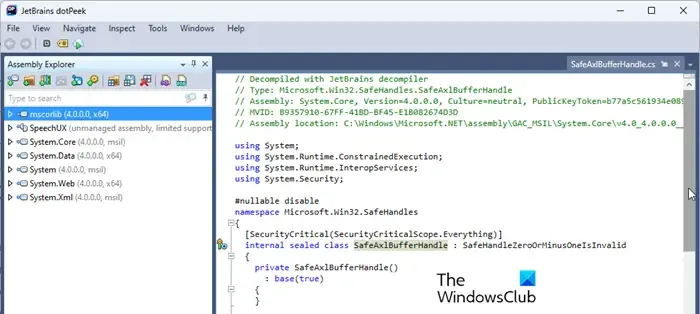
Un décompilateur est un programme qui traduit le code machine en un code de langage de niveau supérieur, lisible par l’homme. Vous pouvez envisager d’utiliser dotPeek, ILSpy ou tout autre logiciel de décompilation gratuit pour ouvrir les fichiers DLL sous Windows 11. Une fois que vous avez téléchargé et installé le programme, lancez-le et utilisez le menu Fichier pour localiser et ouvrir le fichier DLL sur votre système.
Une fois la DLL chargée , parcourez la structure des fichiers dans le décompilateur pour lire son contenu. Vous pouvez utiliser l’ Explorateur d’assemblys pour développer chaque nœud ou double-cliquer sur un nœud pour afficher son code.
La plupart des décompilateurs vous permettent uniquement d’ouvrir et d’afficher le contenu d’un fichier DLL. Si vous souhaitez modifier le contenu du fichier, vous pouvez utiliser Microsoft Visual Studio, comme expliqué dans la section suivante.
2] Ouvrez les fichiers DLL sous Windows à l’aide de Microsoft Visual Studio
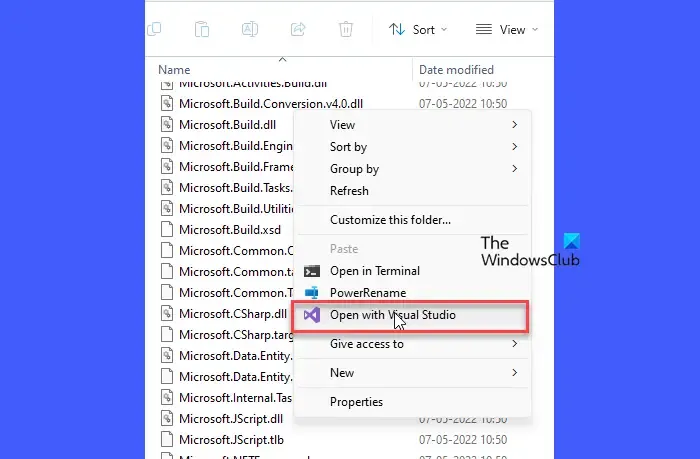
Si Microsoft Visual Studio est installé sur votre PC Windows, vous pouvez l’utiliser pour ouvrir, afficher ou modifier des fichiers DLL. Si vous ne l’avez pas déjà installé, vous pouvez télécharger et installer une version compatible depuis le site officiel de Microsoft.
Une fois Visual Studio installé, vous pouvez accéder à l’emplacement de la DLL dans l’Explorateur de fichiers, cliquer dessus avec le bouton droit et sélectionner Ouvrir avec Visual Studio dans le menu contextuel.
Vous pouvez également créer un nouveau projet dans Visual Studio, cliquer avec le bouton droit sur le projet dans l’ Explorateur de solutions et sélectionner Ajouter > Élément existant dans le menu contextuel. Accédez ensuite à l’emplacement de la DLL que vous souhaitez ouvrir, sélectionnez-la et cliquez sur Ajouter .
Le fichier s’ouvrira dans l’éditeur Visual Studio sur votre PC Windows 11.
Notepad ++ peut-il ouvrir les fichiers DLL ?
Bien que vous puissiez utiliser Notepad++ pour ouvrir les fichiers DLL, vous ne pourrez peut-être pas afficher le code fonctionnel de manière lisible par l’homme. En effet, les fichiers DLL sont compilés plutôt que stockés au format texte brut. Cependant, si vous souhaitez analyser le code au niveau binaire, vous pouvez installer le plugin Hex Editor dans Notepad++ pour afficher le contenu du fichier au format hexadécimal.



Laisser un commentaire